1、打开powerpoint,将单击此处添加标题和副标题两个输入框删除;
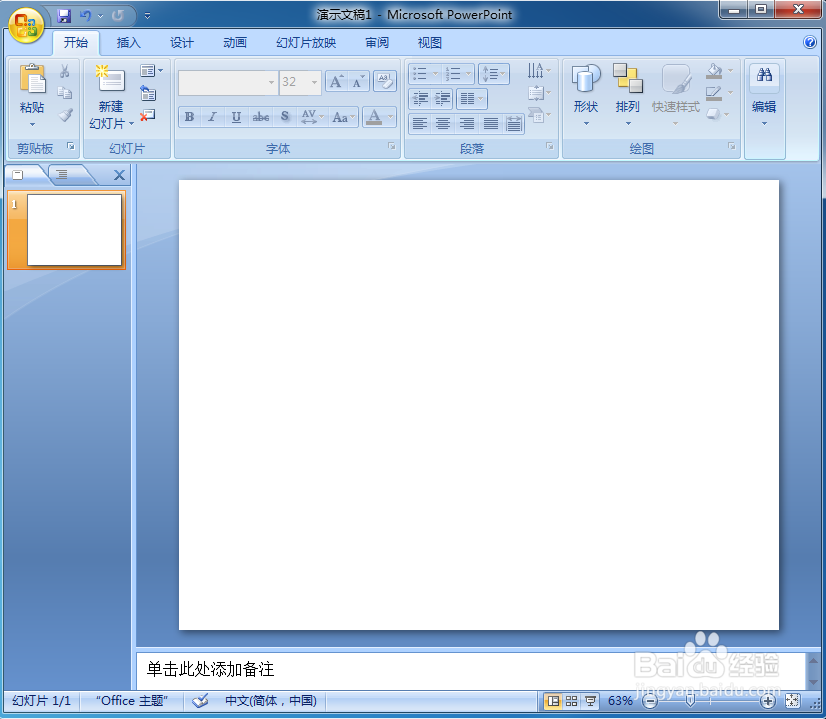
2、点击插入菜单下的图片工具;

3、选中要处理的图片文件,按插入;

4、将图片导入到powerpoint中;

5、点击图片边框,选择绿色;

6、点击图片边框,选择虚线,点击一种需要的线型;

7、我们就在ppt中给图片添加上了绿色虚线边框。

时间:2024-10-16 16:55:18
1、打开powerpoint,将单击此处添加标题和副标题两个输入框删除;
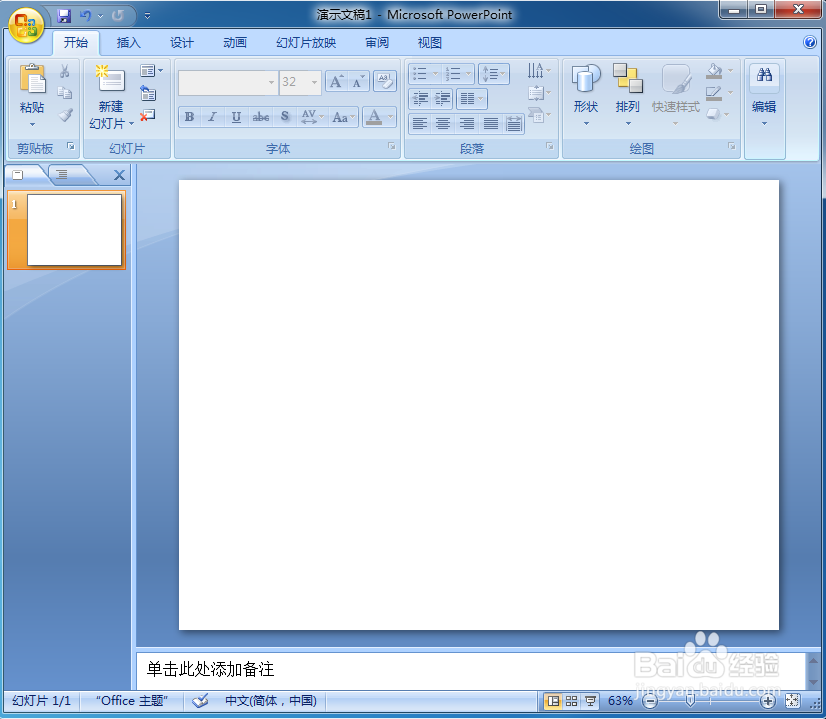
2、点击插入菜单下的图片工具;

3、选中要处理的图片文件,按插入;

4、将图片导入到powerpoint中;

5、点击图片边框,选择绿色;

6、点击图片边框,选择虚线,点击一种需要的线型;

7、我们就在ppt中给图片添加上了绿色虚线边框。

